ブログで他のページへ遷移させる方法として、
リンクがあります。
ブログ内にリンクを設置する事で、
様々なページに遷移させる事が
出来るようになります。
賢威8では2種類のリンク方法があります。
通常の文字だけのリンク、
そして最近多くなってきた
リンク先のページの説明と画像がある、
リンクカードがあります。
ここでは賢威8の通常のリンクと
リンクカードの
2種類の挿入方法を紹介します。
賢威8のリンク方法は2種類!
賢威8のリンク方法は2種類あります。
リンクカードを使ったリンクと
今までの文字だけのリンクです。
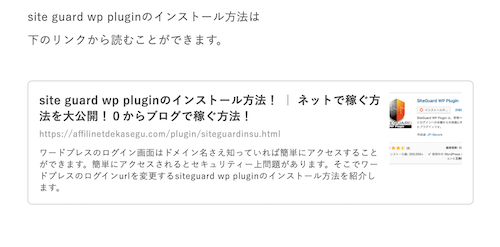
これは賢威8のリンクカードを
使ったリンク。
そして、
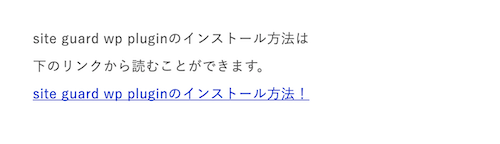
これが通常のリンク。
リンクカードを使ったリンクの方が、
リンク先のページの情報が多いので、
リンク先がどんなページなのか
分かりやすいと思います。
賢威8でリンクカードを使ったリンクの挿入方法!
まずはリンクを挿入したい場所に
カーソルを合わせます。
次に下のコードを入力します。

このコードは上が新しいページを開かずに、
リンクするコード。
そして下のコードは新しいページを
開くコードです。
ここでは新しいページを開くリンクカードの
コードを使ってみます。
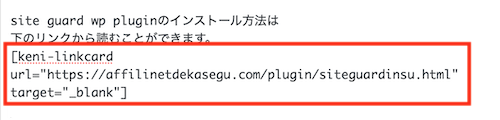
こんな感じでコードを入力すると、
賢威8のリンクカードのリンクを
挿入する事ができます。
プレビューで表示してみると、
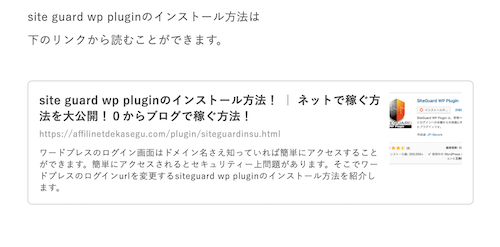
こんな感じで表示されます。
リンク先のページで使っている画像や、
記事の説明が表示されています。
賢威8でリンクの挿入方法
通常のリンクを挿入する場合は、
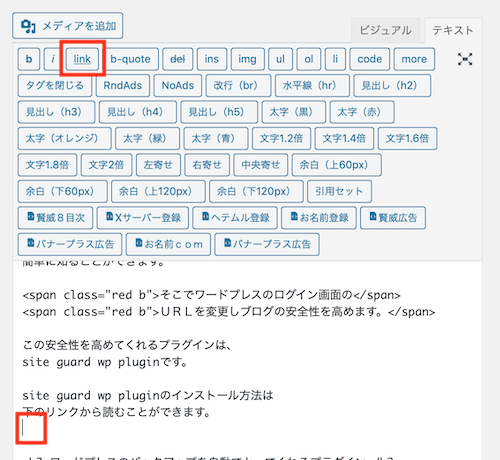
リンクを挿入したい場所に
カーソルを合わせます。
次に赤で囲ったlinkボタンを
クリックします。
すると、
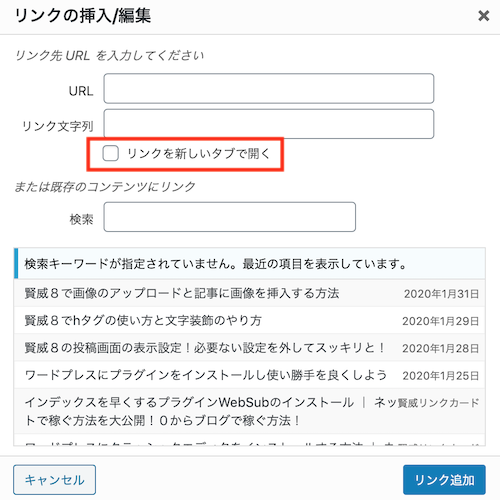
リンク挿入画面が開きます。
赤で囲った部分にチェックを入れると、
新しいページを開く、
リンクを挿入する事ができます。
ここでは新しいページを開くリンクを
挿入するのでチェックを入れます。
下の方にはリンク先のページが
表示されます。
そして、
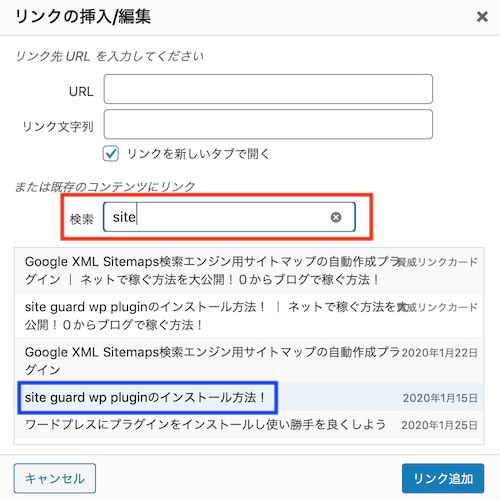
赤で囲った検索に入力すると、
その条件にあったページが表示されます。
ここでは青で囲ったページを
リンク先に設定します。
青で囲った部分をクリックします。
すると、
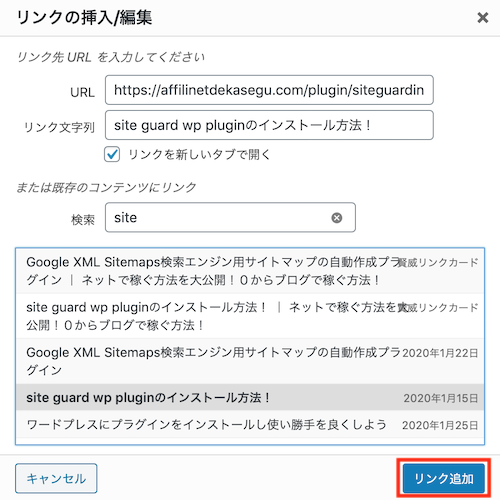
このようにURLとタイトルが
自動で入力されます。
間違いなければ
リンク追加をクリックします。
すると、
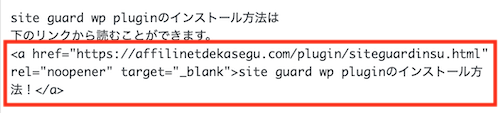
このようにリンク先を
入力する事ができました。
プレビューで見てみると、
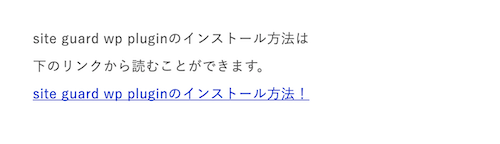
このように文字だけのリンクになります。
賢威8で記事投稿までの流れと
記事の投稿方法は
下のリンクから読む事ができます。
賢威8では記事を投稿するまでに7つのステップがあります。記事のカテゴリーを選んだり記事タイトルやパーマリンク設定など1つの記事を書くだけでもこれだけの設定があります。そこでここでは賢威8で記事を投稿するまでの流れを分かりやすく説明します。
終わりに
今日は賢威8のリンク挿入方法を
紹介しました。
賢威8には2種類のリンク方法があります。
文字だけのリンク、
そしてリンク先の画像やページ説明が
表示されるリンク。
記事を読んでくれる方の利便性を考えると、
リンク先の画像や説明があったほうが、
分かりやすいと思います。
賢威8を使うまでは
通常のリンクを使っていましたが、
賢威8を使うようになってからは、
リンクカードを使ったリンクばかりです。
このブログのリンクもほとんど
リンクカードを使っています。
リンクを設置する事で記事の補足をしたり、
関連記事を読んでもらったりと、
ブログの滞在時間を長くする事ができます。
そしてリンクは内部SEOとも呼ばれ、
かなり重要なので、
出来るだけリンクは使うようにしましょう。
グーグルアドセンスで月に3万円
稼げるようになりました。
グーグルアドセンスで月に3万円
稼げるようになった方法は
下のリンクから読む事ができます。



